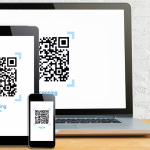Οι ενημερώσεις των Windows είναι απαραίτητες για την ασφάλεια και τη σωστή λειτουργία του υπολογιστή σας. Ωστόσο, πολλοί χρήστες έχουν βρεθεί σε δύσκολη θέση όταν ο υπολογιστής τους αποφάσισε να επανεκκινήσει αυτόματα στη μέση μιας εργασίας ή παρουσίασης. Η καλή είδηση είναι ότι μπορείτε να ρυθμίσετε το Windows Update έτσι ώστε να έχετε τον έλεγχο των επανεκκινήσεων και να αποφεύγετε δυσάρεστες εκπλήξεις.
1. Ρύθμιση ενεργών ωρών
Ανοίξτε τις Ρυθμίσεις > Ενημέρωση και Ασφάλεια > Windows Update. Εκεί θα βρείτε την επιλογή «Αλλαγή ενεργών ωρών». Ορίζοντας τις ώρες που συνήθως χρησιμοποιείτε τον υπολογιστή σας, τα Windows δεν θα κάνουν επανεκκίνηση μέσα σε αυτό το διάστημα. Έτσι, μπορείτε να εργάζεστε χωρίς διακοπές.
2. Ειδοποιήσεις πριν την επανεκκίνηση
Στις ίδιες ρυθμίσεις, μπορείτε να ενεργοποιήσετε την επιλογή που ζητάει πάντα την έγκρισή σας πριν γίνει επανεκκίνηση. Με αυτόν τον τρόπο, έχετε τη δυνατότητα να προγραμματίσετε μόνοι σας πότε θα ολοκληρωθεί η εγκατάσταση των ενημερώσεων.
3. Αναβολή ή παύση ενημερώσεων
Τα Windows 10 και 11 σάς δίνουν τη δυνατότητα να αναβάλετε προσωρινά τις ενημερώσεις. Από το Windows Update, επιλέξτε «Παύση ενημερώσεων για 7 ημέρες» ή ρυθμίστε συγκεκριμένη ημερομηνία. Αν εργάζεστε σε κρίσιμα έργα, αυτό σας εξασφαλίζει ότι δεν θα διακοπεί η δουλειά σας.
4. Σύνθετες επιλογές
Στην ενότητα «Σύνθετες επιλογές», μπορείτε να ορίσετε με λεπτομέρεια πώς και πότε θα γίνονται οι ενημερώσεις. Για παράδειγμα, μπορείτε να επιλέξετε να γίνονται μόνο εκτός ωρών αιχμής ή να λαμβάνετε ειδοποίηση πριν την εγκατάσταση.
5. Συμβουλή για επαγγελματίες χρήστες
Αν χρησιμοποιείτε τον υπολογιστή για εργασία, σκεφτείτε να ενεργοποιήσετε την Πολιτική Ομάδας (Group Policy), όπου έχετε ακόμα μεγαλύτερο έλεγχο πάνω στο Windows Update. Αυτό είναι ιδιαίτερα χρήσιμο για εταιρικά περιβάλλοντα.
Με τις σωστές ρυθμίσεις, μπορείτε να επωφελείστε από την ασφάλεια των ενημερώσεων χωρίς να θυσιάζετε την παραγωγικότητά σας. Έτσι, οι αναγκαστικές επανεκκινήσεις θα γίνουν παρελθόν.